Cómo encontrar su iPhone desde un dispositivo Android
Publicado: 2023-06-29El iPhone es un dispositivo costoso que no podemos darnos el lujo de perder así sin más. Según una encuesta, casi el 27% de los usuarios de teléfonos inteligentes reportan diariamente la pérdida o el robo de un iPhone. No podemos simplemente comprometer nuestro iPhone y nuestros datos, ¿verdad? Hay algunos consejos y trucos que puedes probar para rastrear un iPhone desde Android. Esto es lo que hice para encontrar mi iPhone desde Android de forma gratuita.
Si está ansioso por rastrear la ubicación de su iPhone y omitir la premisa, vaya directamente a "Buscar mi iPhone" usando Android accediendo al sitio web de iCloud. Descubra los pasos ahora.”
Pasos previos antes de perder su iPhone:
¡No hay mucho que hacer! Sólo necesita asegurarse de que la configuración Buscar mi teléfono esté habilitada en su iPhone y que sus datos estén respaldados de forma segura en iCloud.
Habilite la configuración 'Buscar mi teléfono'
Paso 1. Accede a la aplicación Configuración en tu iPhone.
Paso 2. Toca tu ID de Apple en la parte superior de la pantalla de Configuración.
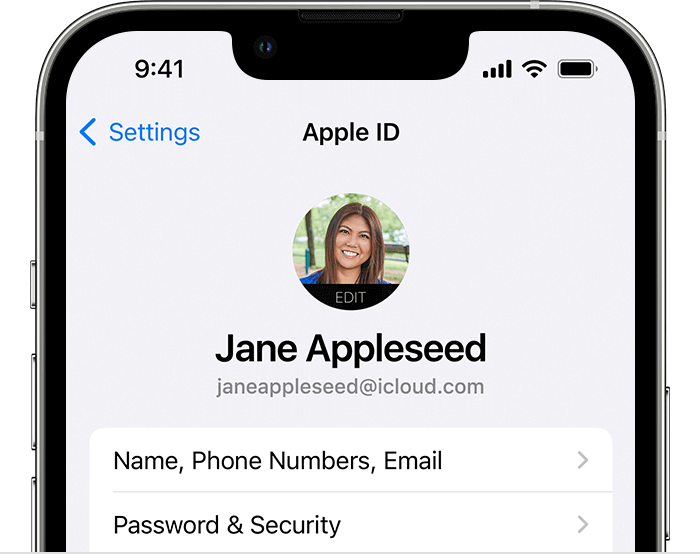
Paso 3. En la configuración de ID de Apple, toque el enlace "Buscar mi teléfono".
Paso 4. Te dará dos opciones: "Buscar mi iPhone" y "Buscar mi red" a seguir.
Paso 5. Toque la opción "Buscar mi iPhone" para permitirle localizar su dispositivo en caso de pérdida o robo. Si el botón junto a "Buscar mi iPhone" está atenuado, tócalo para activarlo. Se volverá verde.
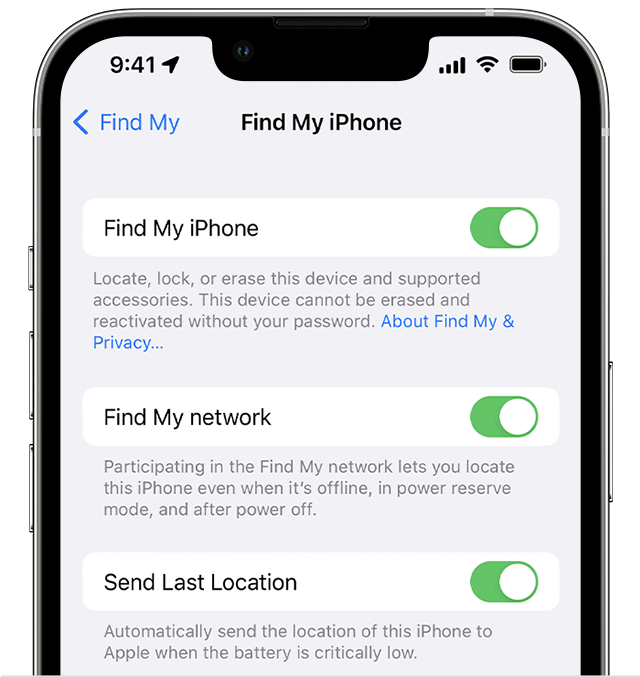
Paso 6. La opción "Buscar mi red" permite buscar sin conexión si otros dispositivos Apple cercanos están dentro del alcance. Puede ayudarle a localizar su dispositivo perdido. ¡Toca para encenderlo!
Tenga en cuenta: Es posible que le solicite que ingrese la contraseña de su ID de Apple o simplemente use Face ID/Touch ID, lo que esté configurado para fines de autenticación.
Habilitar Enviar última ubicación
Una vez que haya habilitado la configuración 'Buscar mi iPhone', puede tocarla para habilitar la opción "Enviar última ubicación". Permitirá que su iPhone envíe su última ubicación conocida a Apple cuando la batería esté críticamente baja. También localizará su iPhone incluso si la batería está agotada.
Configurar código de acceso seguro Face/Touch ID
Siempre es recomendable configurar una contraseña segura y Face/Touch ID para mantener su iPhone seguro. Puede habilitar y configurar los ajustes con estos pasos.
Paso 1. Accede a la aplicación de configuración en tu iPhone.
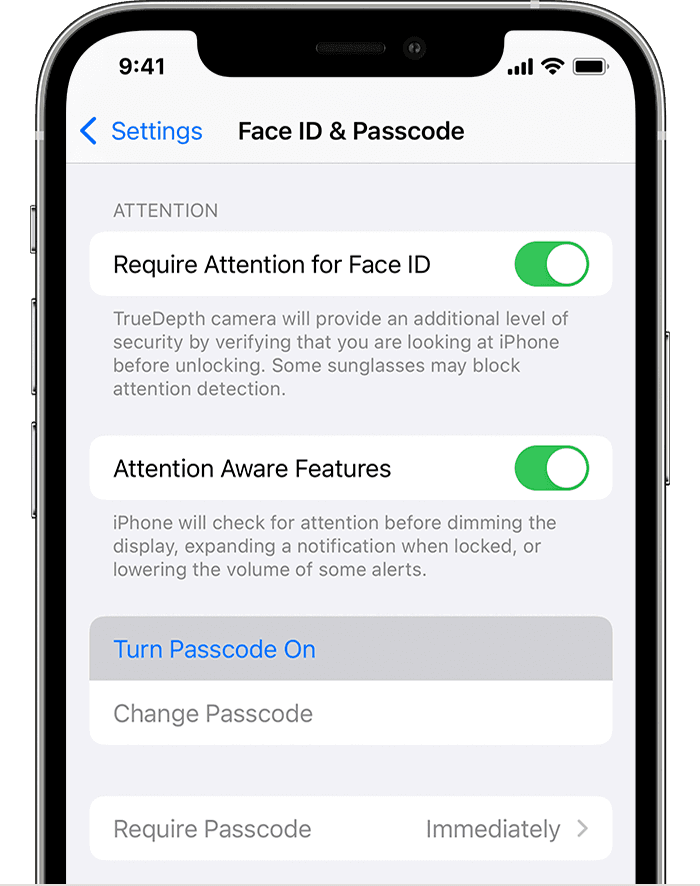
Paso 2. Toque 'Face ID y código de acceso' o 'Touch ID y código de acceso' si está utilizando una versión anterior.
Paso 3. Puede configurar el “Código alfanumérico personalizado” o “Código numérico personalizado” o simplemente el “Código numérico de 4 dígitos” según su conveniencia.
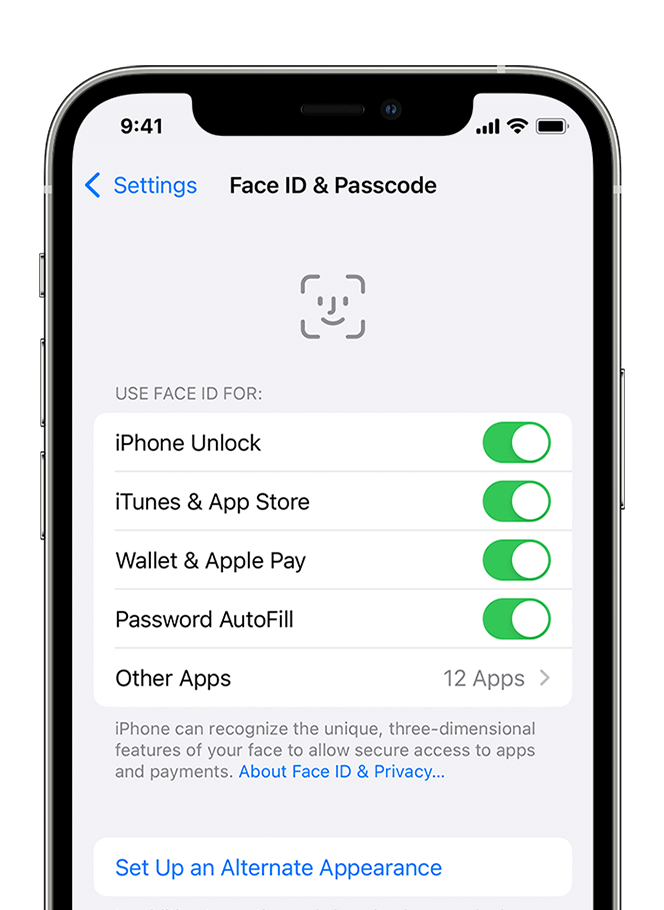
Paso 4. También puedes configurar Face ID o Touch ID según tu dispositivo. Configure estos ajustes para mayor seguridad y reinicie su iPhone.
Habilite la autenticación de dos factores (2FA)
La autenticación de dos factores proporciona una capa adicional de seguridad en su iPhone que requiere confirmación adicional.
Paso 1. Accede a la aplicación de configuración en tu iPhone.
Paso 2. Toca el banner de tu ID de Apple y toca la opción "Contraseña y seguridad".
Paso 3. Toque "Verificación en dos pasos" o "Autenticación de dos factores" según la versión de iOS.
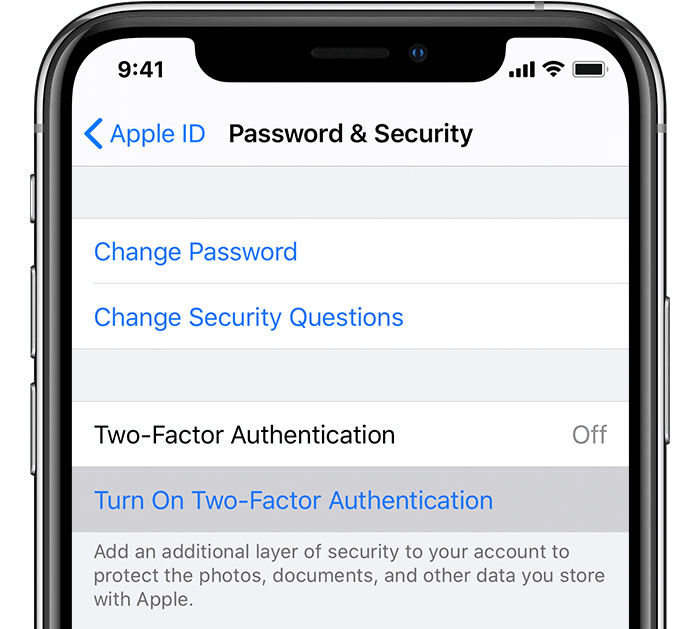
Paso 4. Le pedirá que ingrese la contraseña de su ID de Apple y continúe.
Paso 5. Toque la opción Continuar y toque 'Agregar un número de teléfono confiable' para ingresar un número de teléfono confiable que desea usar para recibir OTP.
Paso 6. Le enviará un código de verificación para confirmar que ha ingresado las credenciales correctas.
Paso 7. Habilítelo y toque Listo para finalizar la configuración. Esta configuración lo ayudará a proteger su iPhone del acceso no autorizado mientras intenta rastrear su iPhone desde Android.

Lea también: ¿Por qué el almacenamiento en la nube es "la necesidad del momento"?
Habilitar copia de seguridad de iCloud
La copia de seguridad de iCloud mantiene tus imágenes importantes y la copia de seguridad incremental completamente segura en el espacio de almacenamiento de iCloud. Si alguna vez planeas reemplazar tu iPhone o te lo roban, siempre puedes restaurar la copia de seguridad de tu iPhone en cualquier dispositivo a través de iCloud. Puede habilitar la configuración siguiendo los pasos que se comparten a continuación.
Paso 1. Accede a la aplicación de configuración en tu iPhone.
Paso 2. Toca el banner de tu ID de Apple y toca la opción "Contraseña y seguridad".
Paso 3. Toque la opción iCloud y luego toque Copia de seguridad de iCloud.
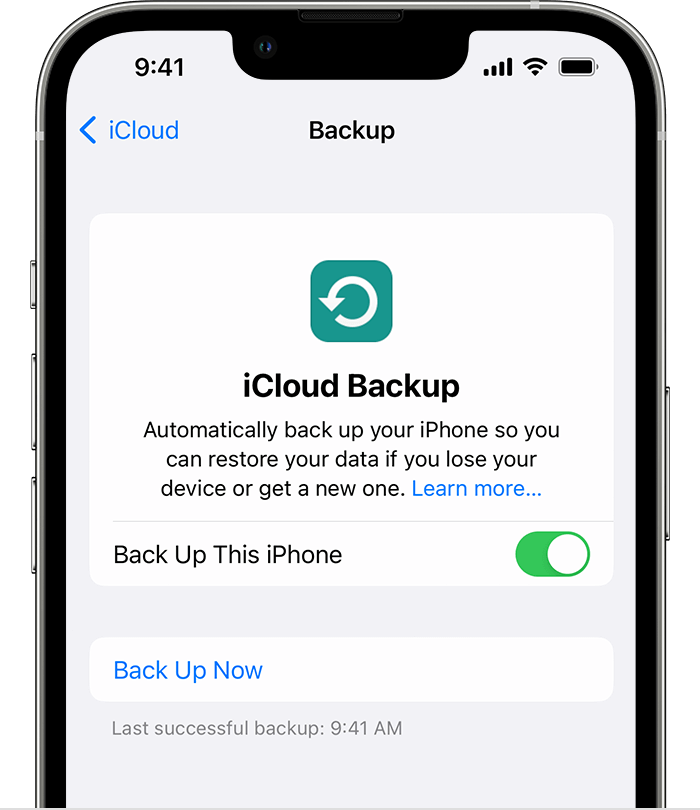
Paso 4. Active la opción de copia de seguridad de iCloud para seleccionar qué respaldar. Una vez que habilites esta configuración, comenzará a realizar una copia de seguridad si el iPhone está conectado a una red Wi-Fi y en modo de carga. También puedes hacer una copia de seguridad manual de los datos de tu iPhone tocando la opción "Hacer copia de seguridad ahora".
Además, puede tomar nota del número de serie de su iPhone para mayor seguridad. Puedes ir a Configuración > General > Acerca de y tomar una captura de pantalla o tomar nota del número de serie de tu iPhone. Si es posible, anote también el número IMEI de su iPhone para medidas de seguimiento adicionales. Le ayudará a presentar un informe policial o ponerse en contacto con el soporte técnico de Apple para obtener ayuda.
Cómo encontrar iPhone usando Android:
Ahora que tiene todas las medidas de seguridad implementadas, puede encontrar un iPhone con Android si todavía está encendido y conectado a Internet. Hay diferentes maneras de hacerlo. Aquí tienes la forma más sencilla de encontrar tu iPhone desde Android GRATIS.
Rastree iPhone desde Android usando el sitio web de iCloud
Paso 1. Accede a tu navegador web en tu teléfono Android.
Paso 2. Explore el sitio web de iCloud “www.icloud.com” en el navegador.
Paso 3. En la página de inicio de sesión, ingrese su ID de Apple y la contraseña que estaba usando en su iPhone.
Paso 4. Una vez que inicies sesión, se abrirá el panel de iCloud. El panel se verá exactamente igual si utiliza la opción de vista de escritorio en su navegador.
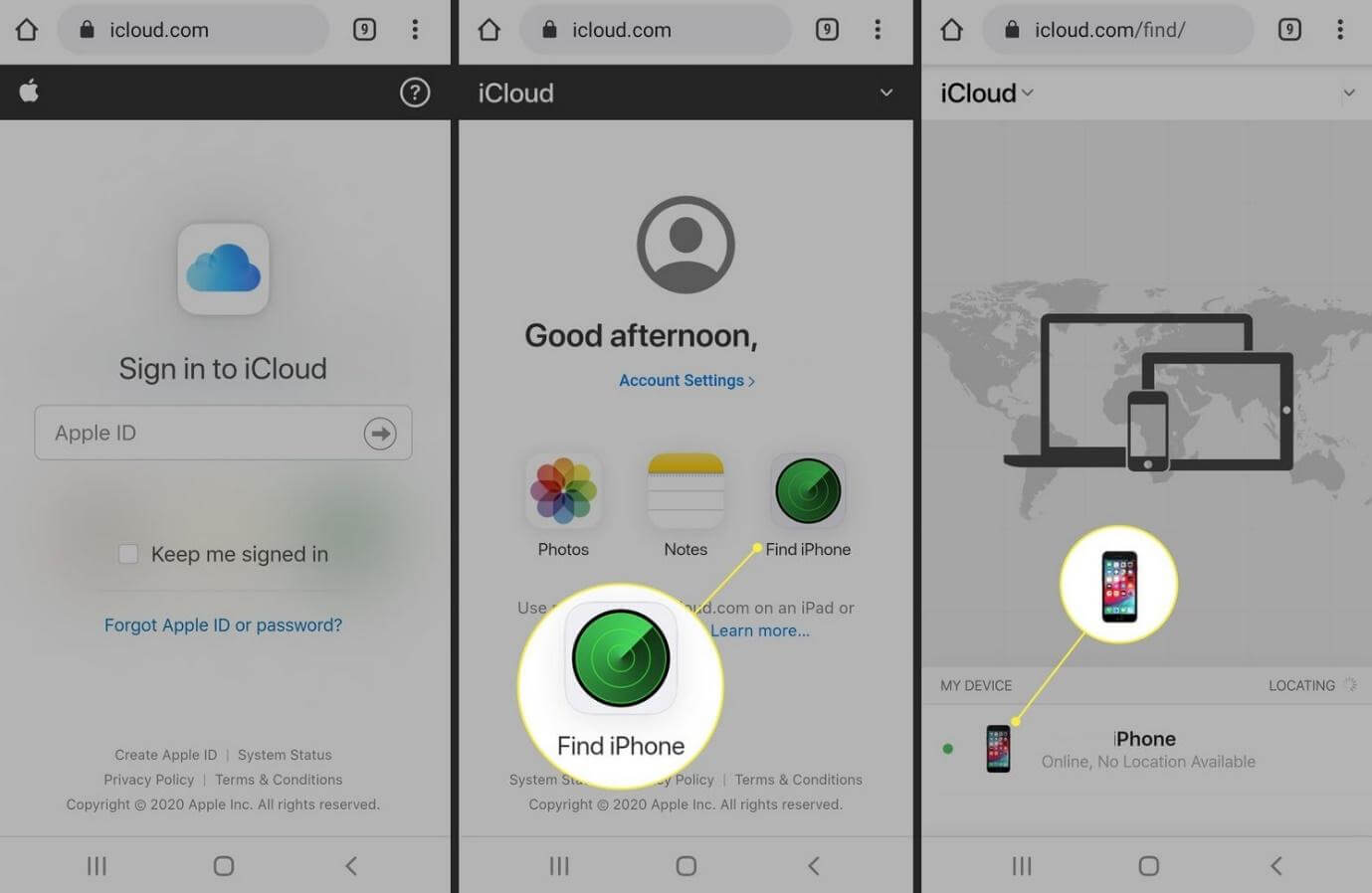
Paso 5. Toque el ícono "Buscar iPhone" o "Buscar mi iPhone" en el tablero.
Paso 6. Una vez que acceda a la función Buscar mi iPhone, si ha habilitado la configuración anteriormente, podrá ver su última ubicación o su ubicación actual en un mapa.
Paso 7. Puedes rastrear la ubicación en vivo si tu iPhone no está apagado. Puedes reproducir un sonido para localizarlo. Active el modo perdido o borre de forma remota todos los datos de su iPhone si cree que nunca los encontrará.
Utilice una aplicación de terceros para rastrear iPhone desde Android
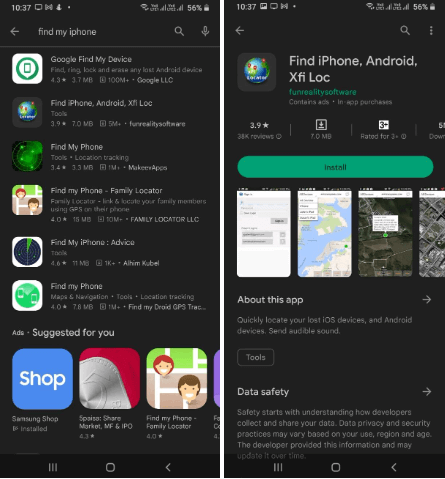
Alternativamente, puedes usar una de las mejores aplicaciones de rastreo de iPhone para tu Android para encontrar el dispositivo iOS perdido . Sólo necesita instalar la aplicación desde Google Play Store e ingresar su ID de Apple y sus credenciales para iniciar sesión en la aplicación. Encontrará su iPhone y le dará la opción de reproducir sonido, borrar datos o habilitar el modo robo.
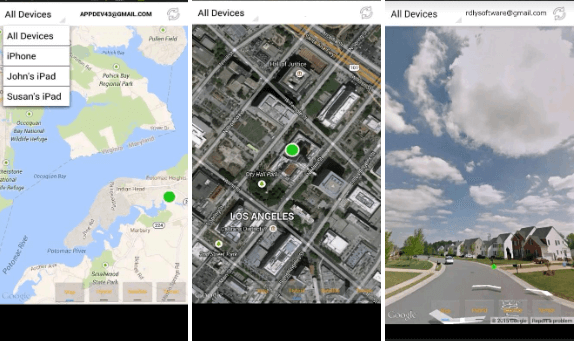
Find iPhone, Android, Xfi Loc de Funrealitysoftware es una de las aplicaciones competentes para rastrear iPhone desde Android. Puedes encontrarlo en Google Play Store. Lo usé para encontrar mi iPhone usando Android y iPad cuando lo dejé en casa de un amigo.
Encuentra tu iPhone perdido con Android (incluso si está apagado)
Este artículo sobre cómo encontrar su iPhone usando Android tiene consejos y trucos básicos para que su iPhone sea reconocible. Sólo podrás encontrar tu iPhone desde un dispositivo Android si la configuración Buscar mi iPhone ya estaba habilitada antes de perderlo. Se recomienda encarecidamente habilitar todas estas funciones de seguridad mencionadas aquí para rastrear el iPhone desde Android y mantener sus datos seguros.
Siguiente lectura:
Solución de problemas: Error al conectar el ID de Apple
Qué hacer cuando olvidas tu ID de Apple
